pycharm安装和安装PyCharm项目报错解决no-python-interpreter-configured

pycharm安装和安装PyCharm项目报错解决no python interpreter configured
首先我们来安装python
1、首先进入网站下载: (或自己输入网址https://www.python.org/downloads/),进入之后如下图,选择图中红色圈中区域进行下载。
2、下载完成后如下图所示
3、双击exe文件进行安装,如下图,并按照圈中区域进行设置,切记要勾选打钩的框,然后再点击Customize installation进入到下一步:
4、对于上图中,可以通过Browse进行自定义安装路径,也可以直接点击Install进行安装,点击install后便可以完成安装了。
5、为了检查我们的python是否安装成功,可以在命令窗口中输入python进行查询,如显示下图一的信息则表示成功了,如显示第二张图的信息则表示出错了。
接下来安装pycharm
1、首先从网站下载pycharm: (链接为:http://www.jetbrains.com/pycharm/download/#section=windows),进入之后如下图,根据自己电脑的操作系统进行选择,对于windows系统选择图中红色圈中的区域。
2、下载完成之后如下图:
3、直接双击下载好的exe文件进行安装,安装截图如下:
点击Next进入下一步:
点击Next进入下一步:
点击Install进行安装:
安装完成后出现下图界面,点级Finish结束安装:
下面我们来创建自己的第一个程序:
1、单击桌面上的pycharm图标,进入到pycharm中,如下图所示:
2、我们选择第二个,然后点击Ok:
3、点击上图中的Accept进入下一步:
4、点击上图中的ok进入下一步:
5、点击Create New Project,进入如下图的界面,图中的Location是选择你安装的python的位置,选择好后,点击create。
6、在进入的界面如下图,鼠标右击图中箭头指向的地方,然后最后选择python file,在弹出的框中填写文件名(任意填写)。
7、文件创建成功后便进入如下的界面,便可以编写自己的程序了,当然如果你对这个界面不满意的话,可以自己设置背景,这里我就不详细说明了(自行百度即可)。
PyCharm项目no python interpreter configured
在新建python项目的时候,出现no python interpreter configured for the project的提示,中文意思是没有解析器,这可能是安装python之后,没有添加系统环境变量的原因,导致PyCharm找不到解析器
方法/步骤



当没有解析器的时候,PyCharm界面会有个提示你设置一下解析器,点击这个设置
点击右边的按钮,然后选择添加
点击选择路径的
 按钮,然后准备添加Python解析器的地址
按钮,然后准备添加Python解析器的地址Python的解析器是与python程序在同一个目录的,名称比python多一个w
选择pythonw.exe
PS:3.6版本的默认路径是:C:\Users\用户名\AppData\Local\Programs\Python\Python36

选择完解析器的路径之后,可以点击确定
PS:红框下面有一个选项,把当前配置应用到其他项目,可以顺便勾上,截图中忘记勾上了
然后显示当前pip版本与setuptools版本,点击确定可以了
设置好解析器之后,P
 yCharm就可以正常的运行python脚本了
yCharm就可以正常的运行python脚本了

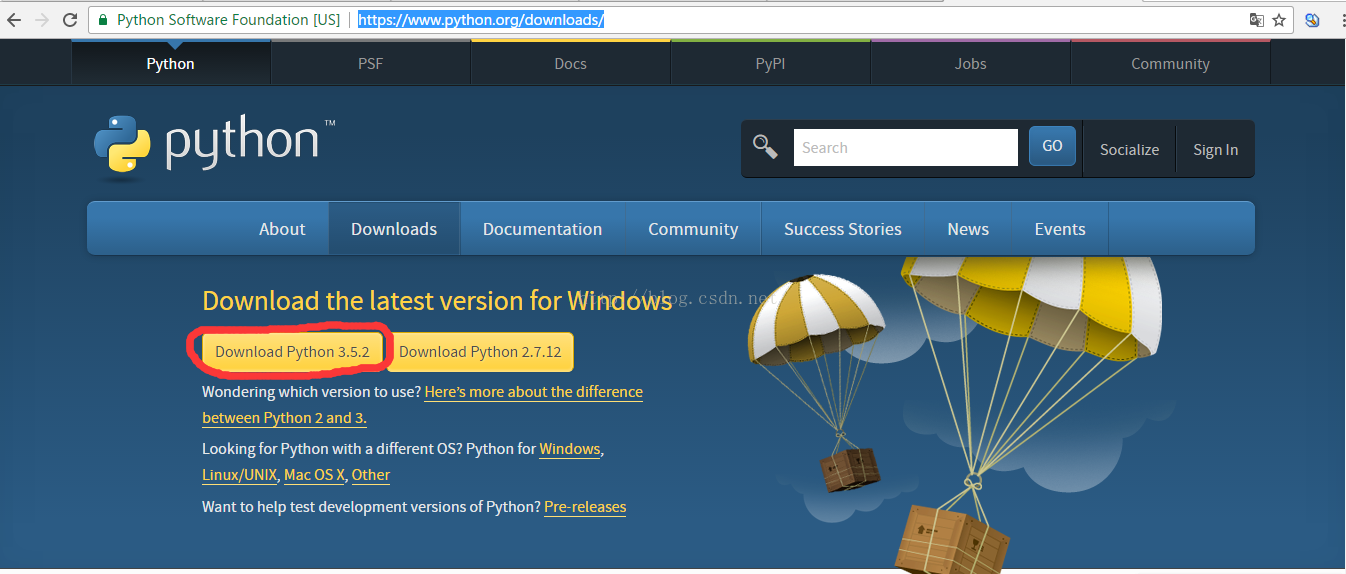
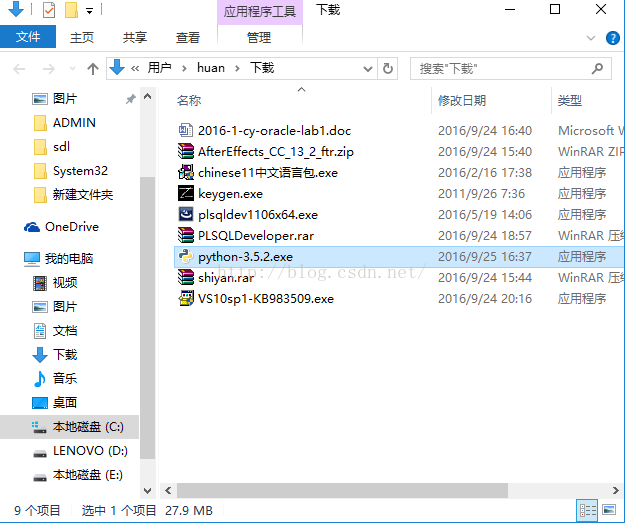
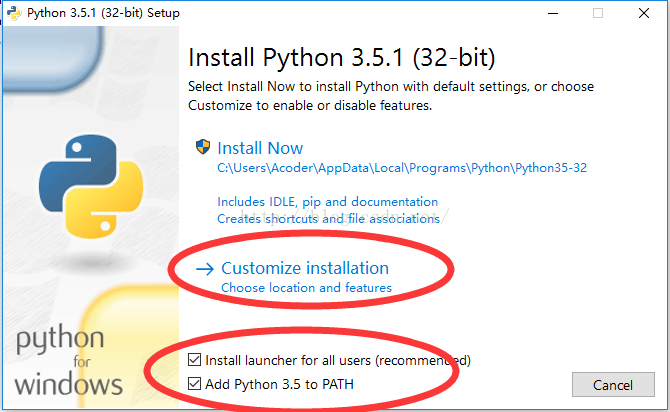
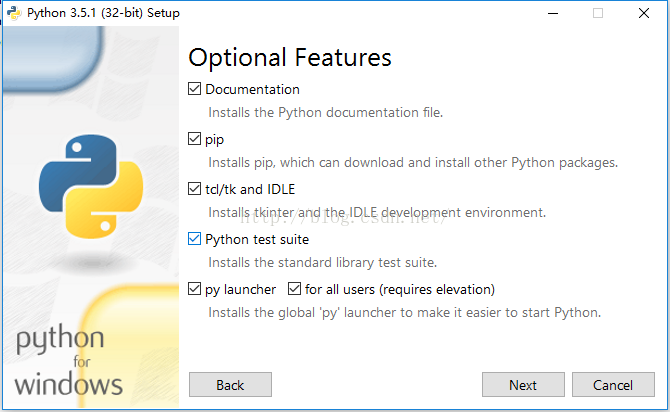
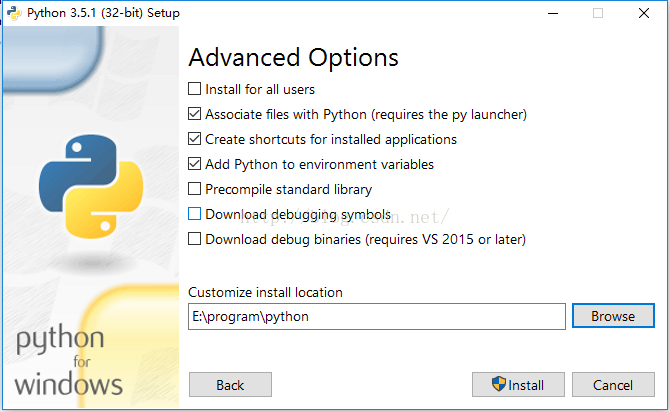

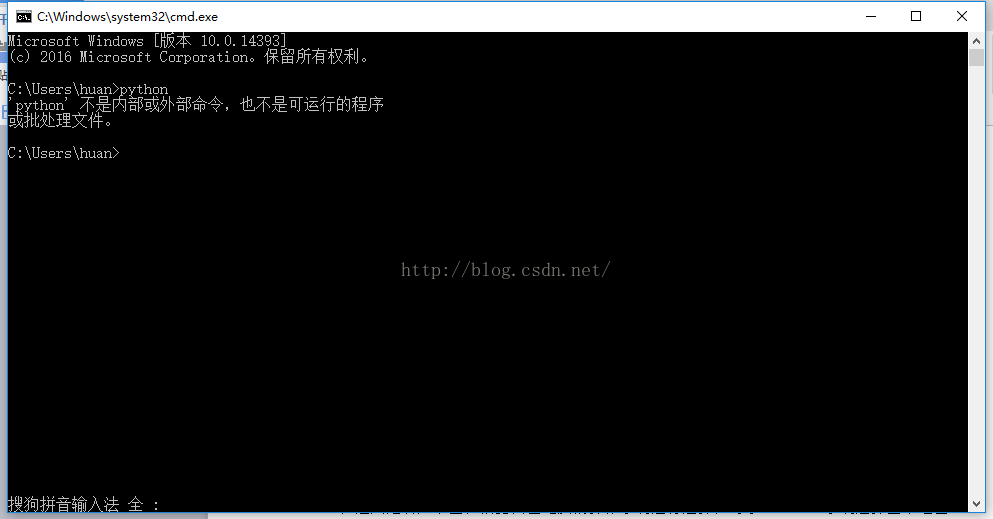
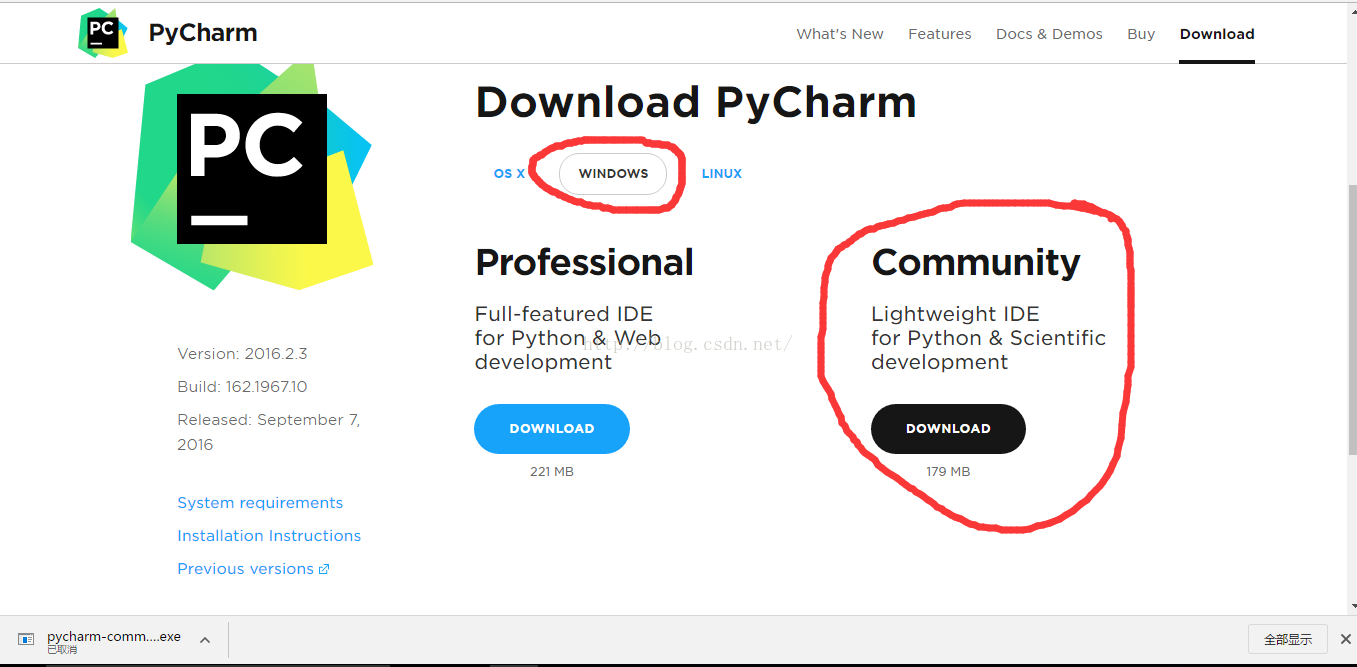
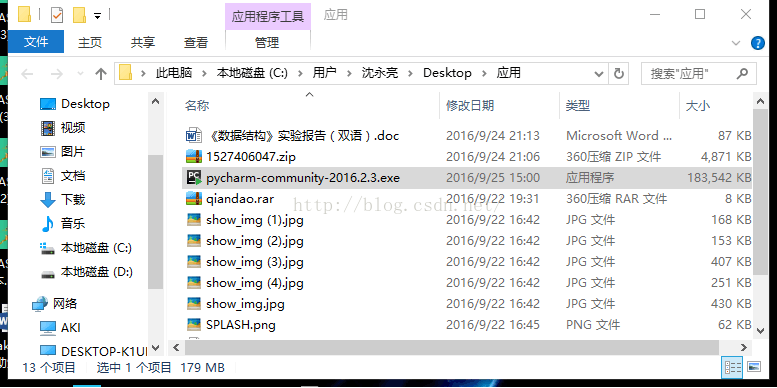
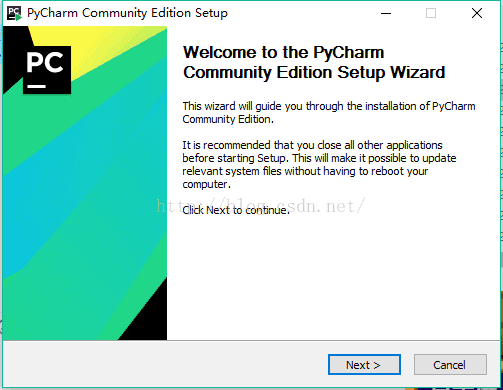
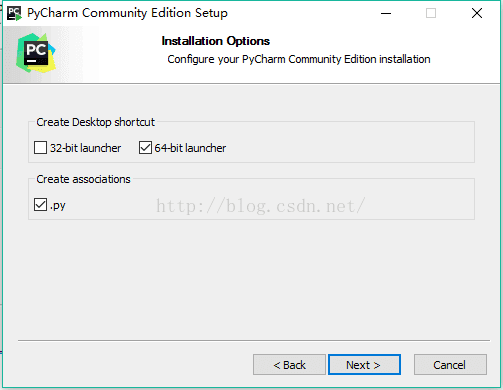
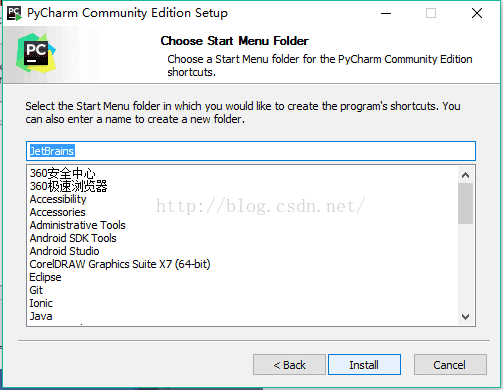
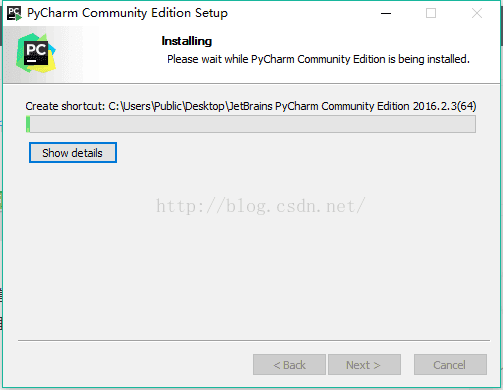
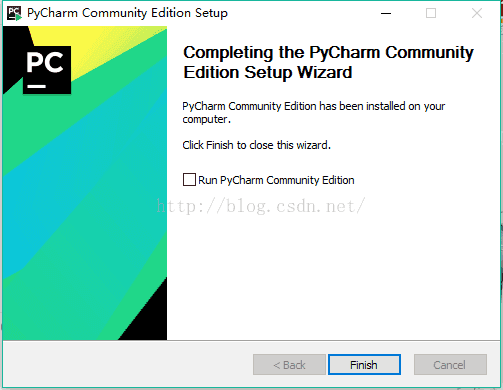
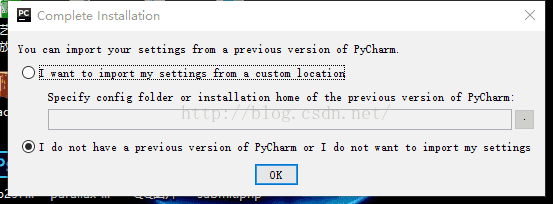
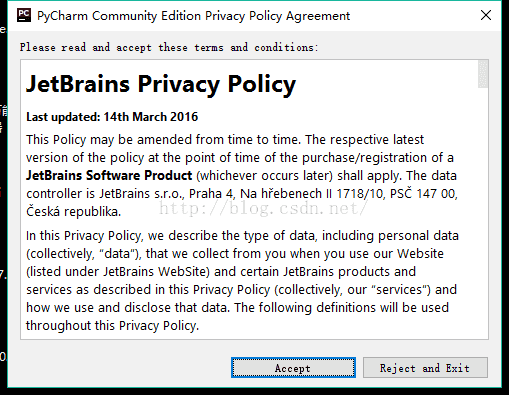
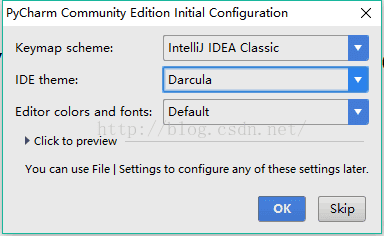
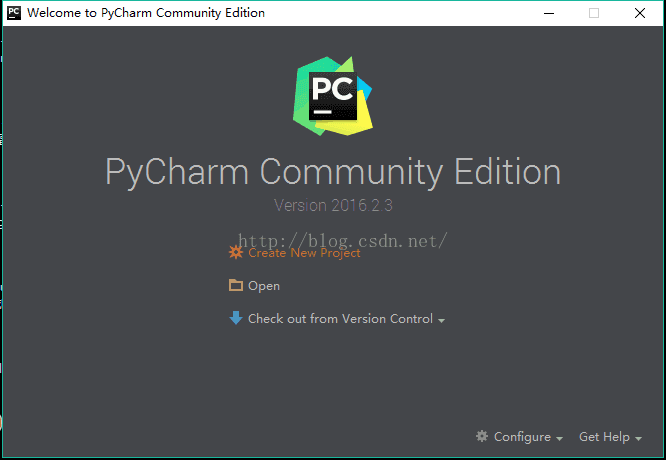
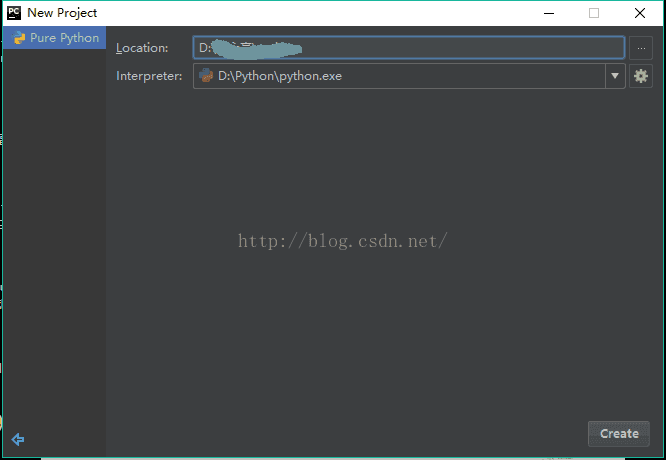
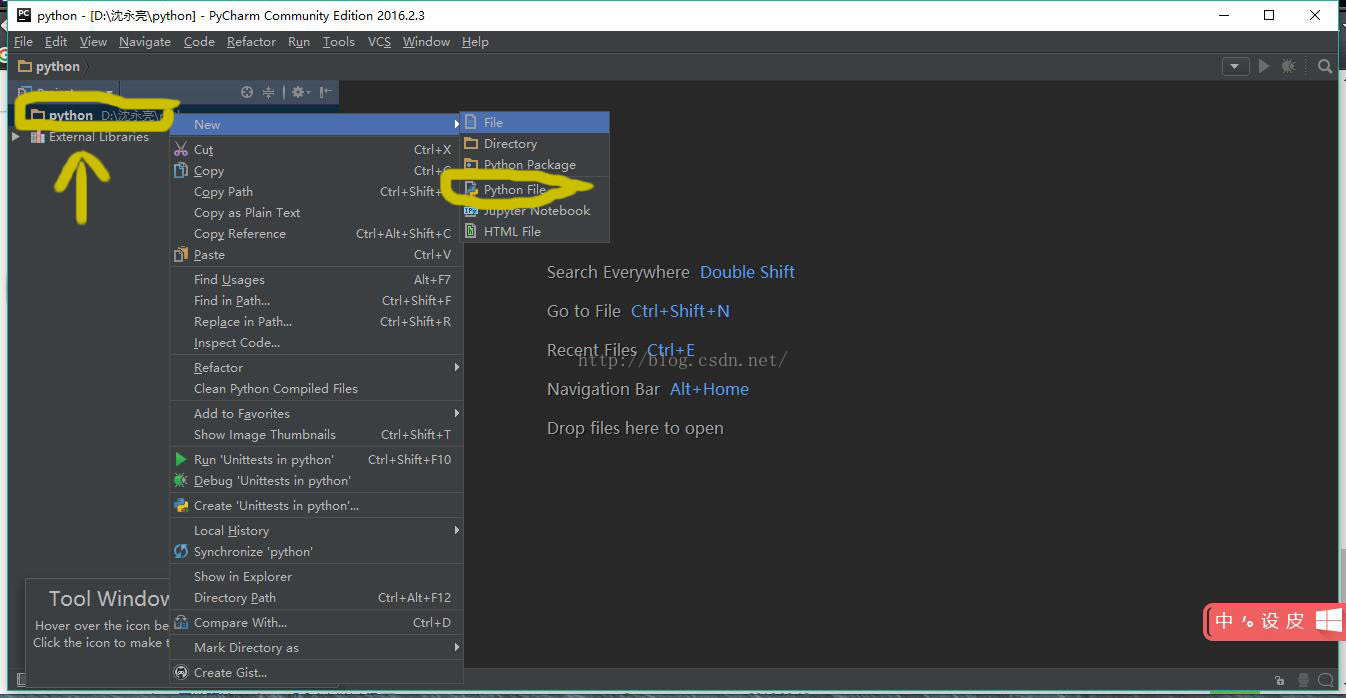
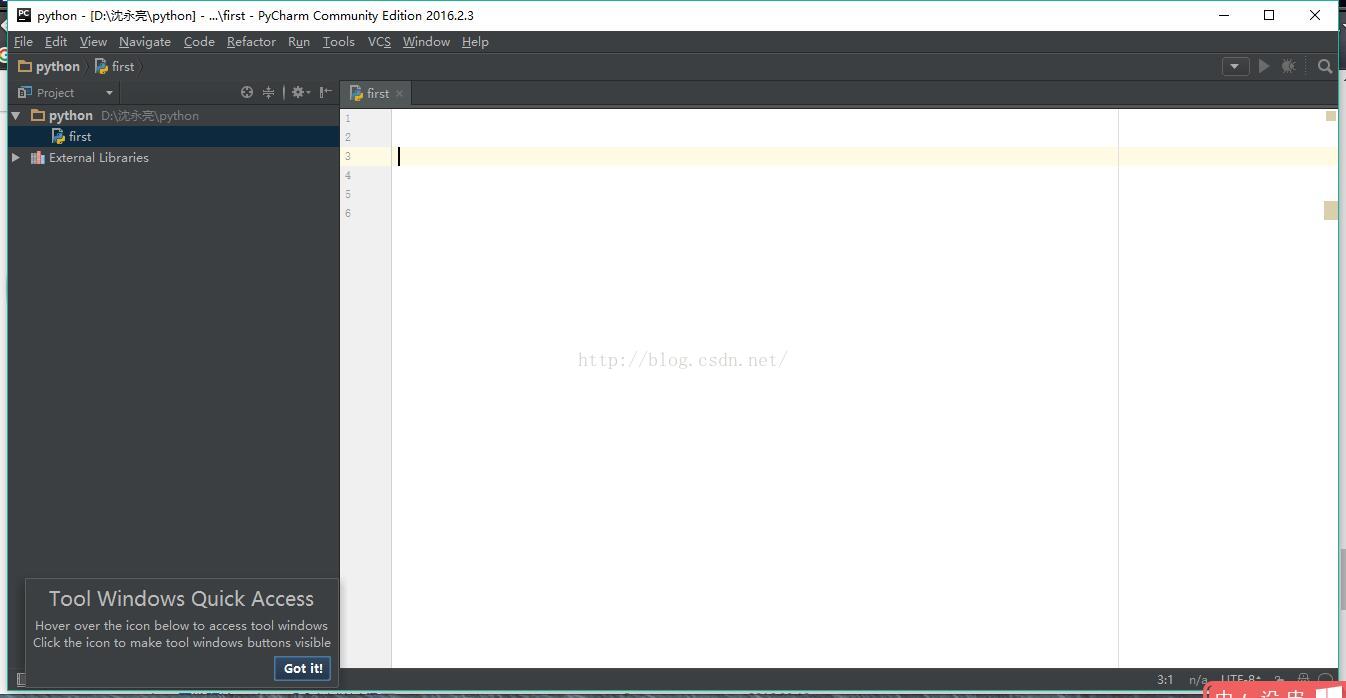
 按钮,然后准备添加Python解析器的地址
按钮,然后准备添加Python解析器的地址
 yCharm就可以正常的运行python脚本了
yCharm就可以正常的运行python脚本了